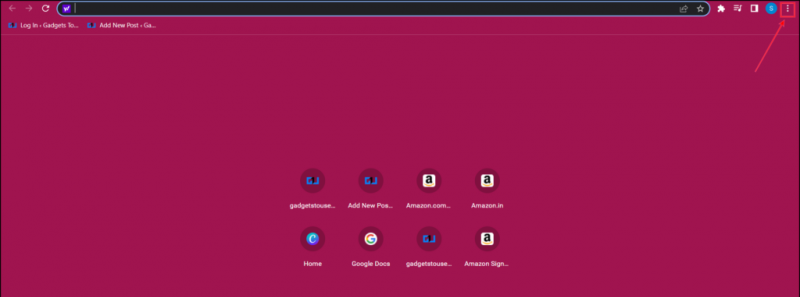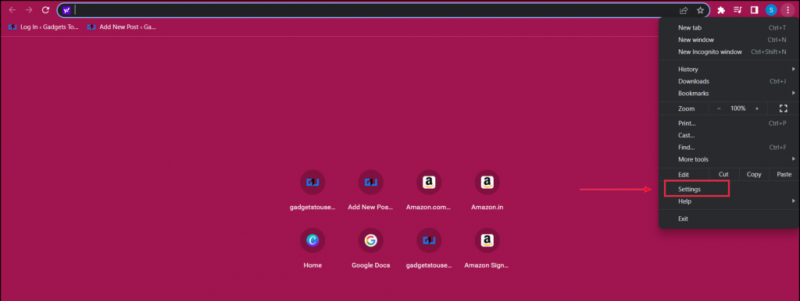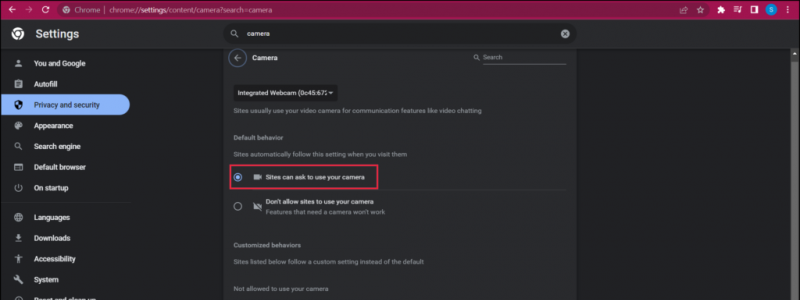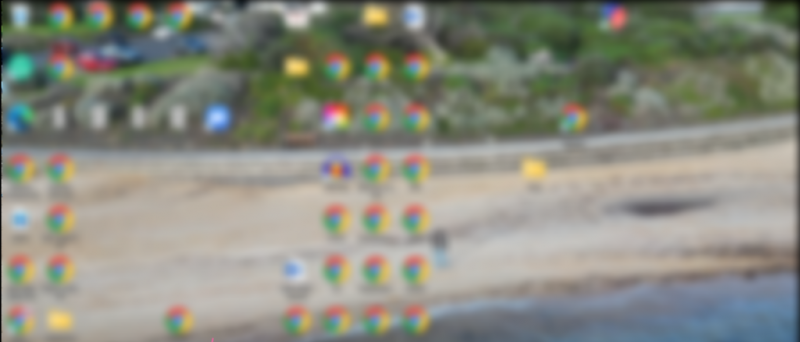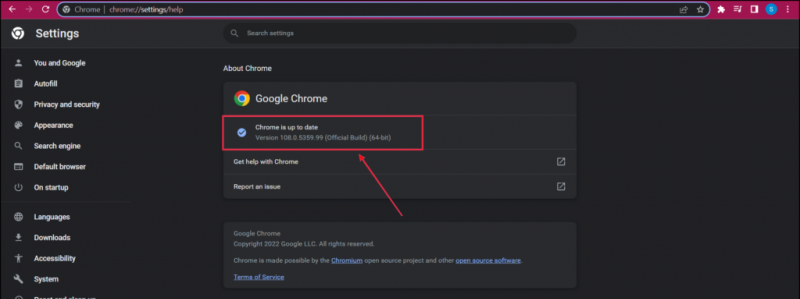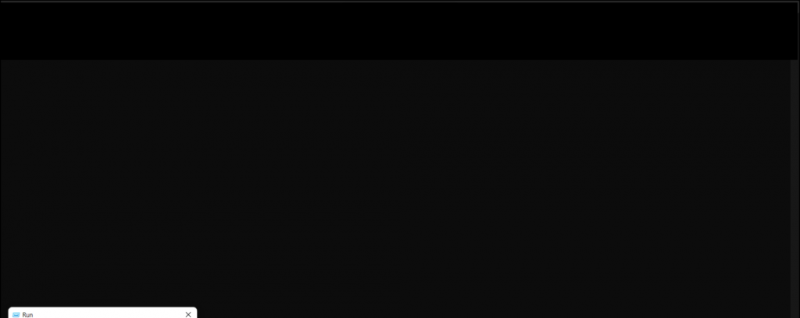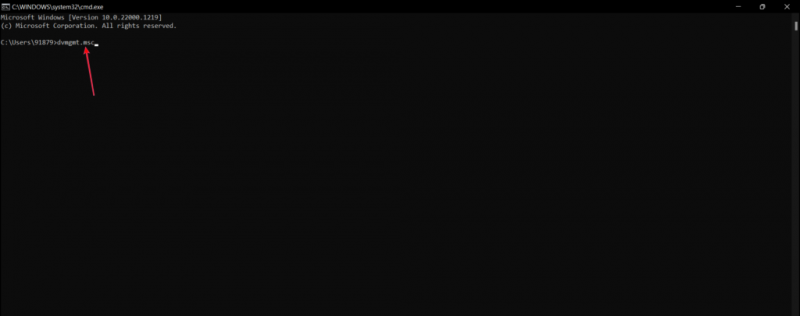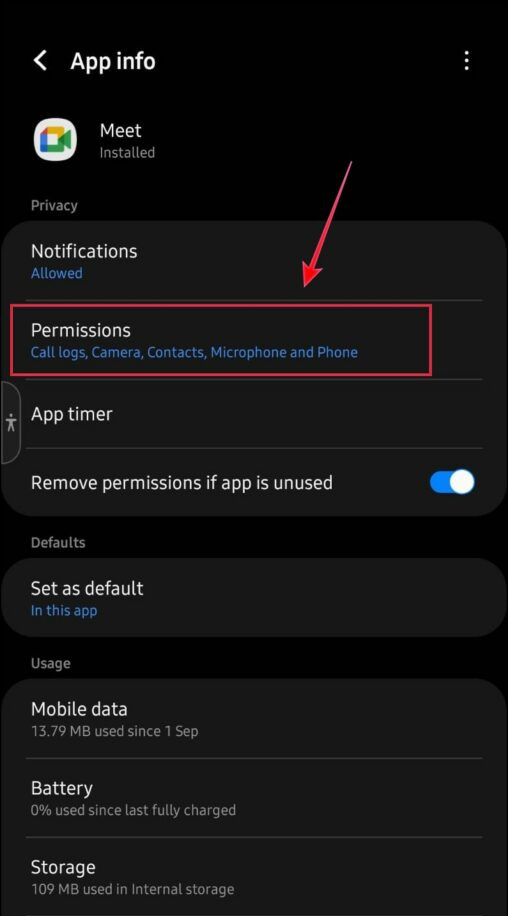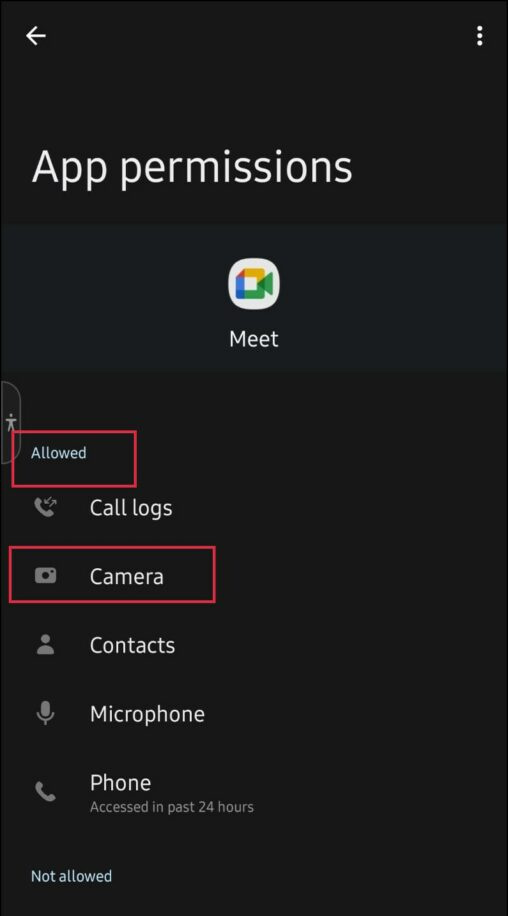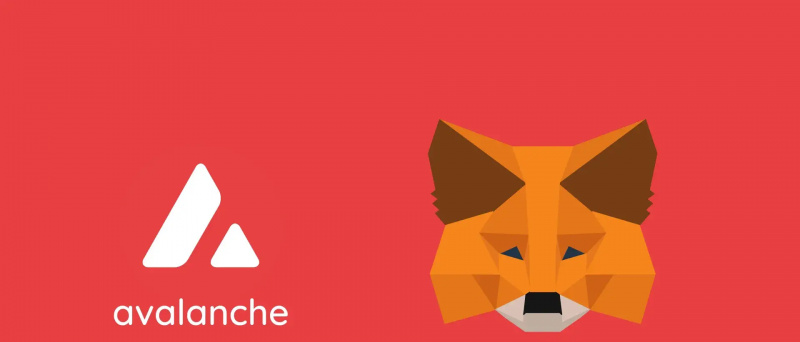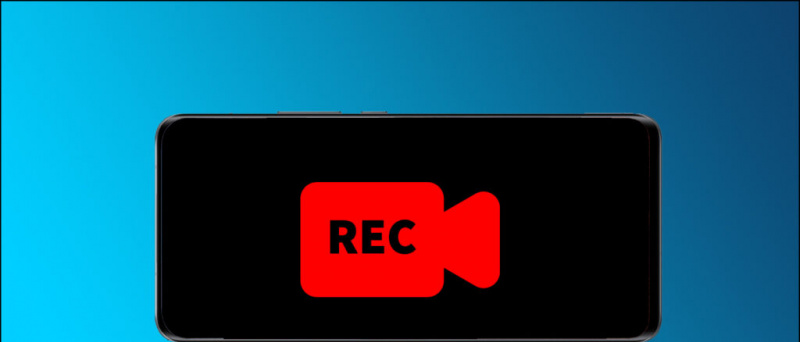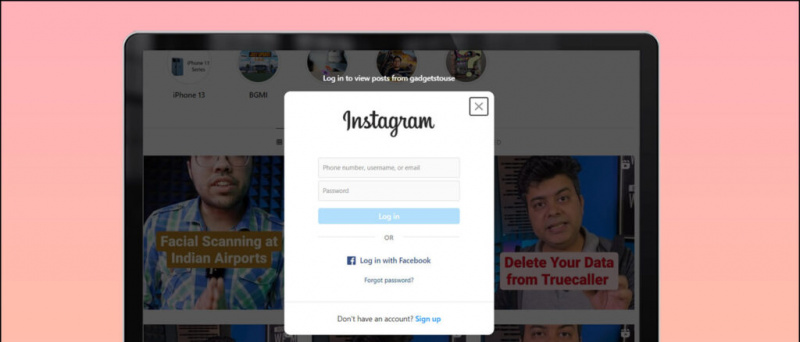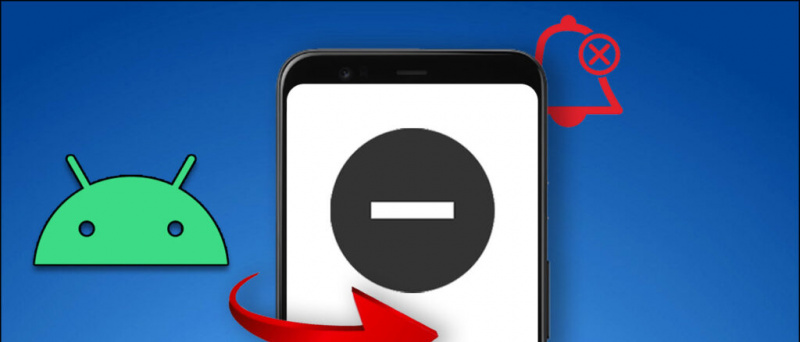Google Meet は、オンライン クラス、就職の面接、公式会議、またはグループでお気に入りの番組を一気に見るために使用されます。ただし、Google Meet でカメラにアクセスできないというエラーが発生した人もいます。 Google Meet がカメラを識別しない理由はいくつか考えられます。このブログでは、このエラーの原因を突き止め、Google Meet カメラが機能しない問題を修正するお手伝いをします。その間、あなたはまた学ぶことができます Windows と Mac で Google Meet アプリをダウンロードする .

目次
ラップトップまたは電話で Google Meet カメラの障害エラーが発生したことがあるはずです。このエラーを引き起こす可能性のある一般的な理由をいくつか紹介します。アプリとブラウザに応じて、これらを 2 つのカテゴリに分けました。
Google Meet カメラが PC で動作しない
PC で Google Meet を使用している場合、考えられるケースと問題を解決するための解決策を以下に示します。
Google Meet でカメラの権限を確認してください
ミーティングに参加している間、Google Meet はカメラへのアクセス許可を要求します。アクセス リクエストを誤ってブロックまたは拒否した場合、Google Meet は黒い画面を表示します。
Google プロフィールの写真を削除する方法
この問題を解決するには、Google Meet にカメラへのアクセスを許可してください。 Chrome、Firefox、および Edge ブラウザーで行う方法は次のとおりです。
1. 開ける Google ミート ブラウザで。
2. ここで、3 つの縦の点をクリックします。
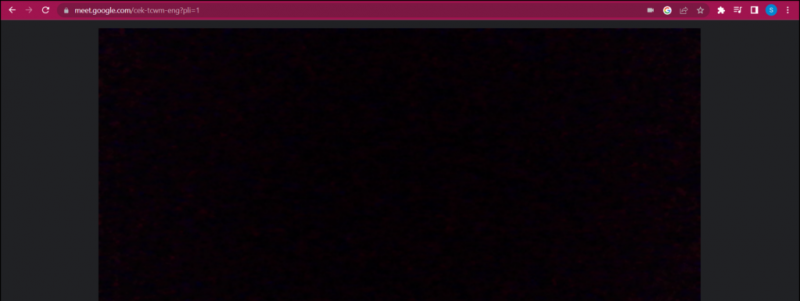
四。 ビデオ オプションに移動し、デバイスのリストから正しい Web カメラ デバイスが選択されていることを確認します。
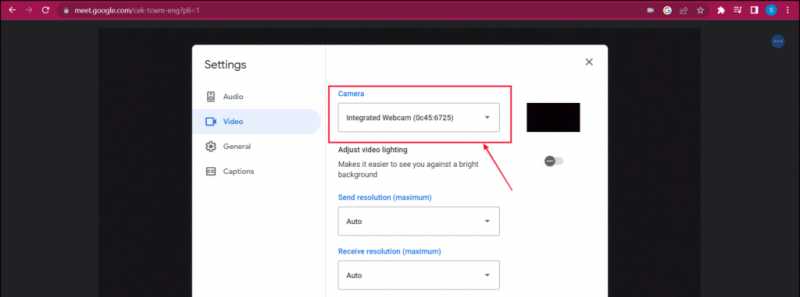
Google Chrome でカメラの権限を確認する
正しい Web カメラが選択されている場合は、Web ブラウザにカメラへのアクセスが許可されていることを確認する必要があります。確認方法は次のとおりです。
1. ブラウザの右上隅にある 3 つの縦の点をクリックします。